Danes me je v komentarjih spodbudil en zanimiv način, s katerim lahko rešimo nekaj težav z Wi-Fi-jem v sistemu Windows 10. In tam je dovolj težav. Na strani z navodili za Windows 10 že najdete več kot 10 člankov z različnimi nasveti in rešitvami. Torej, danes vam bom pokazal, kako posodobiti gonilnik adapterja za Wi-Fi v sistemu Windows 10 prek upravitelja naprav. Ko bomo sistem iskali gonilnik v računalniku ali po internetu (če je povezan), bomo natančno posodobili gonilnik.
Ta metoda naj bi pomagala rešiti težavo z napako "Ne morem se povezati s tem omrežjem", če v prenosniku ne morete vklopiti Wi-Fi (ni aktivno stikalo), če je povezava "Omejena" itd.
V vsakem primeru, če Wi-Fi ne deluje za vas v sistemu Windows 10, je nasvet iz tega članka obvezen poskus. Ta vnos je dodatek k članku Reševanje težav z gonilnikom brezžičnega adapterja za Wi-Fi v sistemu Windows 10, v katerem sem pisal o zamenjavi gonilnika s seznama nameščenih in kako ga odstraniti in prevrniti.
Kako posodobiti gonilnik brezžičnega adapterja v sistemu Windows 10?
Najboljši način je seveda, da gonilnik naložite s uradnega spletnega mesta, za naš model in za Windows 10 in ga znova namestite. Toda praviloma tak voznik ni na voljo za vse prenosnike (adapterje). Zato poskusimo na drug način.
Zaželeno je, da je prenosnik povezan z internetom. Da, vem, da Wi-Fi ne deluje. Zato, če je mogoče, internet povežite prek omrežnega kabla. Za nekaj časa.
Nato morate odpreti upravitelja naprav. Če želite to narediti, z desno miškino tipko kliknite začetni meni in izberite "Upravitelj naprav". Ali pa jo poiščite in odprite.
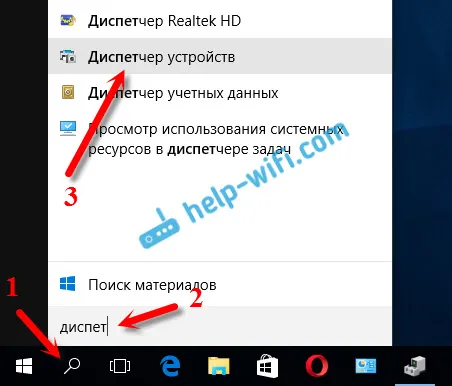
Odprite zavihek »Omrežni adapterji«, poiščite adapter, v imenu katerega je »Wi-Fi« ali »Brezžično«, z desno miškino tipko kliknite in izberite »Posodobi gonilnike«. Mimogrede, v bližini samega adapterja je lahko rumeni klicaj. To kaže, da ne deluje pravilno.
Če takega adapterja sploh nimate, potem najverjetneje sistem ne bi mogel najti gonilnika. Poiskati in namestiti ga morate ročno (glejte konec tega članka).
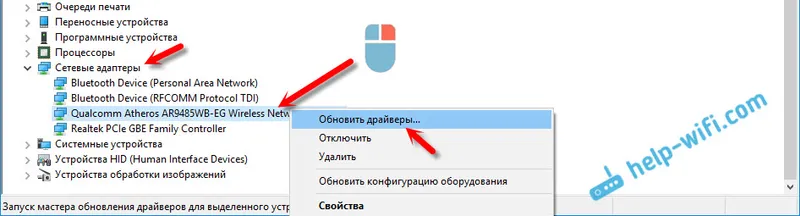
Izberemo postavko »Samodejno iskanje posodobljenih gonilnikov«.
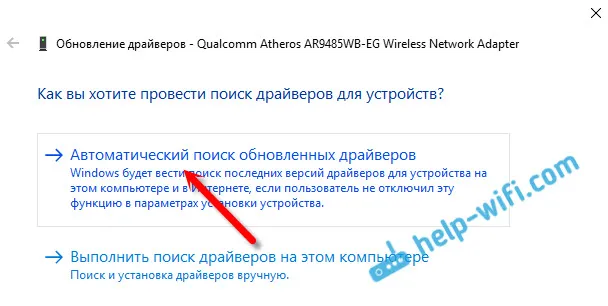
Iskanje bo šlo in če boste našli gonilnik, boste videli postopek namestitve.
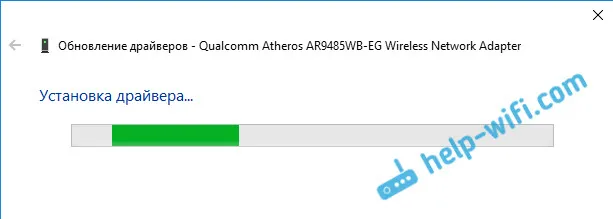
In sporočilo o uspešni namestitvi.

Poiščite gonilnik adapterja za Wi-Fi po imenu
Če na spletnem mestu proizvajalca prenosnega računalnika ali adapterja ne najdete gonilnikov za svoj model in deseto različico sistema Windows, vendar je adapter v upravitelju naprav, ga lahko poskusite najti po imenu adapterja.
Uspel sem. Na mojem prenosnem računalniku ASUS K56CM na spletnem mestu ASUS ni gonilnikov Windows 10. Vendar sem jih našel po imenu adapterja. Če ne želite ročno vpisati imena v iskanje, ga lahko kopirate.
Z desno miškino tipko kliknite adapter in izberite Lastnosti. Nato pojdite na zavihek "Podrobnosti". Z desno miškino tipko kliknite naslov in izberite "Kopiraj".
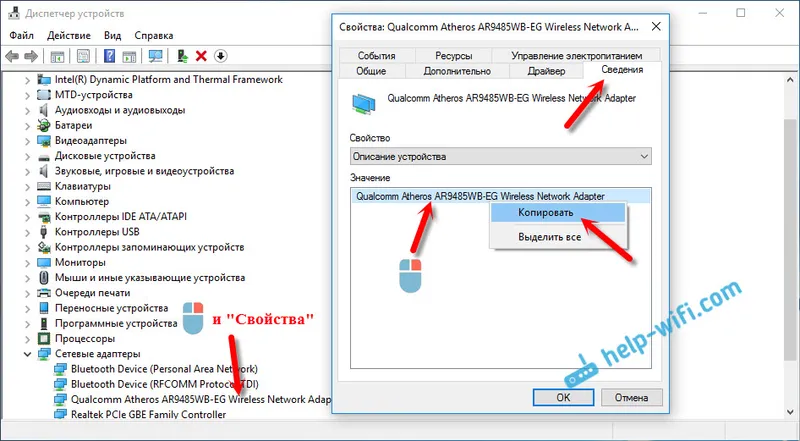
Iščite po imenu v Yandexu ali Googlu.
Namestitev gonilnika prek upravitelja naprav (če datoteke .exe ni)
Morda gonilnik naložite v arhiv (rar ali zip), kjer namestitvenega programa ne bo (datoteka s pripono .exe, po kateri bo šla namestitev). Če ga želite namestiti, morate izvleči vsebino arhiva, znova odpreti upravitelja naprav, na zavihku "Omrežni adapterji", z desno miškino tipko kliknite naš adapter in izberite "Posodobiti gonilnike" (o tem sem že napisal zgoraj).
Če nimate adapterja (gonilnik še ni nameščen), bo to kot "Neznana naprava" z rumeno ikono. Kliknite nanj. Če jih je več, potem uporabimo "način tipkanja" (preverimo vsakega).

Izberite element "Iskanje gonilnikov v tem računalniku."
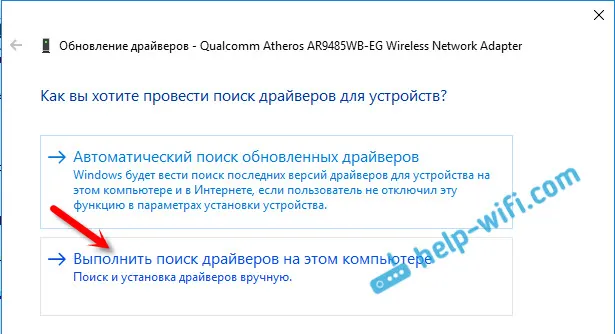
S klikom na gumb »Brskaj« izberite mapo, v katero smo izvlekli naložene gonilnike. Kliknite na gumb "Naprej".
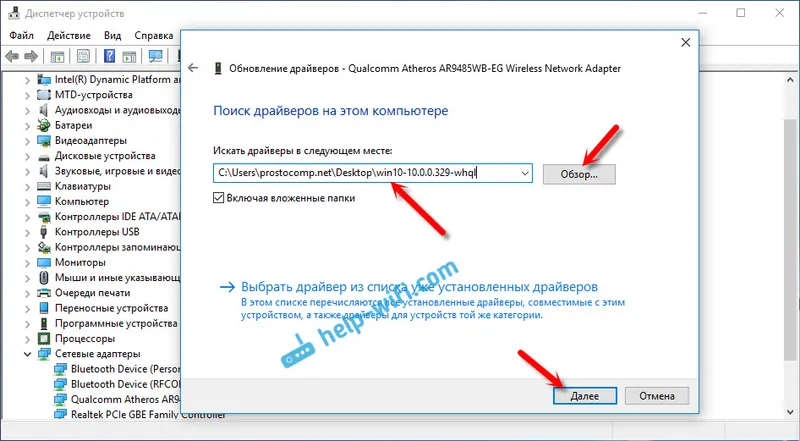
Če imate srečo, bo sistem namestil gonilnik, Wi-Fi pa bo deloval namesto vas.


